更新された4月2024:エラーメッセージの表示を停止し、最適化ツールを使用してシステムの速度を低下させます。 今すぐ入手 このリンク
- ダウンロードしてインストール こちらの修理ツール。
- コンピュータをスキャンしてみましょう。
- その後、ツールは あなたのコンピューターを修理する.
サイトの地図の代わりに「このページはGoogleマップを正しくロードしませんでした」と表示されますか? 22年2016月10日にGoogleマップでAPIキーが必要になったため(約XNUMX年間キーレスで使用した後)、このエラーはさらに一般的になりました。 この日付以降にサイトでGoogleマップを使用する場合は、ログインしてAPIキーを実装する必要があります(年配のユーザーはまだそれを必要としません)。
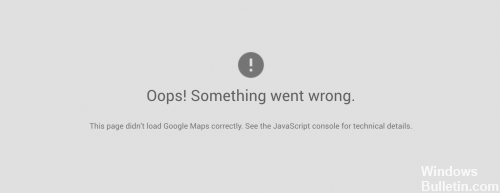
Googleは、APIキーの実装を非常にユーザーフレンドリーなプロセスにしていません。 あなたのインターフェースは開発者中心です。 その結果、多くのユーザーはキーを正しく作成するのに苦労しています。 このガイドは、WordPressテーマとプラグインのユーザーだけでなく、サイトで「このページはGoogleマップを正しくロードしませんでした」というエラーを修正する方法を知りたいインターネット上のすべてのユーザーを対象としています。
Googleは最近その使用条件を変更しました Googleマップ API 6月より前にWebサイト(localhost以外)でそれらを使用した場合は、何も変わりません。 それ以外の場合は、上記の問題が発生し、バグを修正するためのAPIキーが必要になります。 無料のAPIキーは、1日あたり最大22カードのロードに対して有効です。
Googleマップのエラーを修正するためのステップバイステップガイド
Google Maps APIを安全に保ちます。
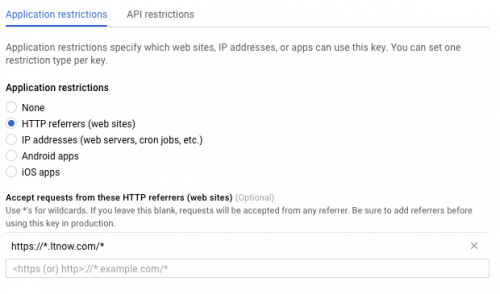
この時点で、あなたはあなたの新しい明るいAPIキーでカードを作成する準備ができているかもしれません(上のボックスの中のこの長い番号)、しかし我々はさらなる安全のためにもう一つのステップをお勧めします。
2024 年 XNUMX 月の更新:
ファイルの損失やマルウェアからの保護など、このツールを使用してPCの問題を防ぐことができるようになりました。 さらに、最大のパフォーマンスを得るためにコンピューターを最適化するための優れた方法です。 このプログラムは、Windowsシステムで発生する可能性のある一般的なエラーを簡単に修正します。完璧なソリューションが手元にある場合は、何時間ものトラブルシューティングを行う必要はありません。
- ステップ1: PC Repair&Optimizer Toolをダウンロード (Windows 10、8、7、XP、Vista - マイクロソフトゴールド認定)。
- ステップ2:“スキャンの開始PCの問題の原因である可能性があるWindowsレジストリ問題を見つけるため。
- ステップ3:“全て直すすべての問題を解決します。
- 「アプリケーションのセキュリティを向上させるには、APIコンソールでこのキーの使用を制限する」というタイトルの最後にあるリンクをクリックします。 API設定にアクセスし、[アプリケーションの制限]タブを検索します。
- HTTP Referrerボタンをクリックしてください。 その後、Googleはお客様のAPIの使用を特定のWebサイトに限定します。
- 下の空欄にあなたのウェブサイトのURLを入力し、正しい場所に*を追加してください(例:https://*.ltnow.com/*)。
- LTnow.comサイトはHTTPS経由でホストされているため、「https」と入力したことに注意してください。 サイトが安全でない場合、HTTPSは使用されません。 代わりにHTTPを使用してください。
- 「保存」ボタンをクリックすると、APIは安全になります。
Google Maps APIキーを作成する
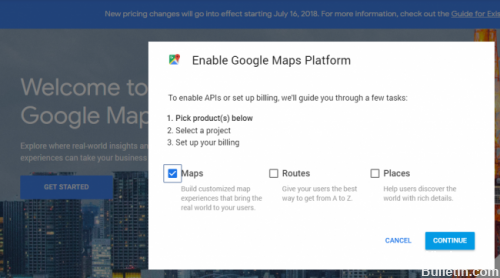
次の手順に従って、Google MapsAPIキーを作成して実装します。 Googleは通常、月に最大28,000の動的地図のダウンロードを無料で許可しています。大量のサイトでは価格を評価する必要があります。
- Googleマッププラットフォームのホームページに移動し、[開始]をクリックします。
- 地図、ルート、場所(3つすべて)を選択してから、Nextをクリックします。
- Googleアカウントにログインするか、必要に応じて新しいアカウントを作成してください。
- [新しいプロジェクトを作成する]を選択して名前を入力し、[次へ]をクリックします。
- プロジェクトのGoogleCloudプラットフォームの課金を構成し、APIを有効にする方法を自動的にガイドします。 アカウントのクレジットカードを入力する必要があります。 Googleは多くの無料の地図ビューを提供しているので、Googleクラウドの請求が表示されなくても、月に20,000人を超える訪問者がいる場合でも心配する必要はありません。
- コンソールAPIリンクをクリックして、キーの使用をあなたの(重要な)Webサイトに制限します。
- [アプリケーションの制限]で、[HTTPリファラー(Webサイト)]を選択し、次のXNUMXつのエントリを追加します(your.com名を独自のドメインに置き換えます)。 最初のエントリを入力し、キーボードのEnterキーを押して追加します。 操作を繰り返して、XNUMX番目のエントリを追加します。 両方のエントリ(アスタリスク付き)がある場合は、カードがWebサイトの任意のURLで機能することを確認できます。 必ずwww.yourwebsite.com *、yourwebsite.com / *、* yourresite.com / *、* yourresite.com / *、* yourresite.com/ *などの複数のエントリを使用し、http://またはhttpsを指定してください。 //正しく。
https://wordpress.org/support/topic/this-page-cant-load-google-maps-correctly-2/
専門家のヒント: この修復ツールはリポジトリをスキャンし、これらの方法のいずれも機能しなかった場合、破損したファイルまたは欠落しているファイルを置き換えます。 問題がシステムの破損に起因するほとんどの場合にうまく機能します。 このツールは、パフォーマンスを最大化するためにシステムも最適化します。 それはによってダウンロードすることができます ここをクリック

CCNA、Web開発者、PCトラブルシューター
私はコンピュータ愛好家で、実践的なITプロフェッショナルです。 私はコンピュータープログラミング、ハードウェアのトラブルシューティング、修理の分野で長年の経験があります。 私はWeb開発とデータベースデザインを専門としています。 また、ネットワーク設計およびトラブルシューティングに関するCCNA認定も受けています。

